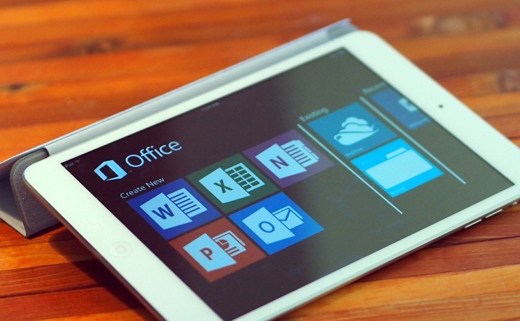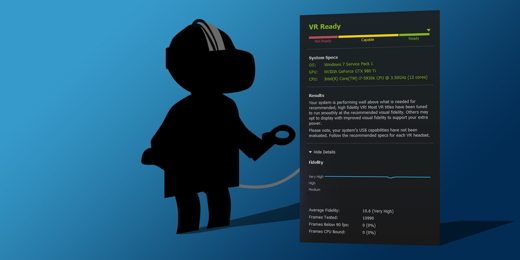Après avoir vu qu'est-ce qu'un NAS et à quoi sert-il dans cet article je vais vous expliquer comment installer votre premier NAS. Vous devrez ajouter des disques durs au NAS, le connecter au routeur et le configurer pour accéder aux fichiers depuis votre LAN domestique.
Les solutions pour enregistrer des données, des films, de la musique, des photos et des documents sont nombreuses, du CD/DVD, du Blu-Ray aux clés USB, des disques durs externes aux clouds, mais si vous recherchez un appareil capable de stocker n'importe quoi sous forme de fichier de n'importe quelle taille et qu'il est capable d'émuler le cloud ou de fonctionner comme un serveur Web privé, comme un emplacement de sauvegarde et plus encore, vous ne pouvez pas ne pas avoir de NAS, Stockage en réseau.

Constitués d'un ou plusieurs disques durs, les NAS sont connectés à un réseau local et sauvegardent les données en prenant en charge diverses configurations RAID. Ils fonctionnent également comme un centre multimédia, comme une station de téléchargement, permettant le streaming et le partage de tout type de fichier.
Avant de commencer à t'expliquer comment installer un NAS vous devez savoir que, i Les NAS sont vendus sans disques durs. Si vous avez acheté un NAS à une baie, pas de temps à perdre pour trouver le disque dur parfait, l'un vaut l'autre. Si, par contre, vous avez acheté un NAS avec deux ou plusieurs baies le discours change. Vous devrez monter le même disque dur (spécifique au NAS) sur chaque baie. Les disques durs doivent correspondre en termes de marque et de modèle, mais également de taille.
Lors de l'installation du Synologie DSM, vous pouvez décider comment utiliser les disques durs, si RAID0 o 1. Ce choix est lié à vos besoins : si vous avez des données sensibles à sauvegarder alors vous pouvez opter pour une configuration dédiée à la redondance (miroir) pour assurer la sécurité des données en cas de panne de disque (auquel cas vous devrez créer un volume Synology Hybrid RAID, SHR).
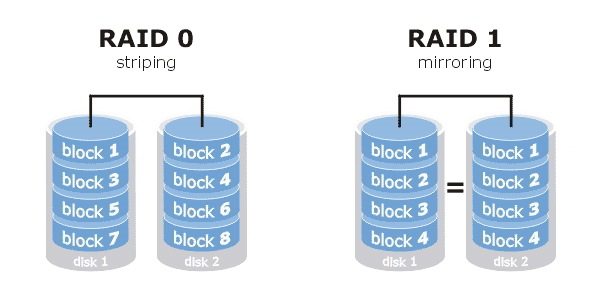
Si vous avez besoin d'espace, vous pouvez opter pour une solution RAID 0 (Entrelacement), qui résume en gros les capacités de tous les disques durs insérés dans le NAS. Le reste de la procédure de configuration est simple : si votre routeur prend en charge l'UPnP tout ce que vous avez à faire est de créer votre utilisateur QuickConnect. Les différents ports de communication s'ouvriront automatiquement sur le routeur. Au premier démarrage de DSM, il vous sera demandé d'installer quelques applications recommandées pour la gestion des fichiers multimédia : acceptez et attendez la fin de la procédure, les dossiers (photos, musique, vidéos) dans lesquels vous irez insérer vos fichiers seront une indexation correcte créée automatiquement.
La première étape à suivre est d'installer les disques durs. Pour ce faire, vous devez extraire les glissières des baies d'appareils en enlevant d'abord la cloison avant. Avec les vis fournies, vous devez fixer les disques aux glissières et les réinsérer dans les fentes appropriées. Connectez l'alimentation, le câble Ethernet au routeur et allumez le NAS en appuyant sur Allumer sur le panneau avant.
Le système d'exploitation du Synology NAS (DSM) est basé sur Linux. Pour installer la dernière version disponible, téléchargez le fichier correspondant .tapoter à partir de Centre de téléchargement de Synology, après avoir spécifié la marque et le modèle du NAS lui-même.
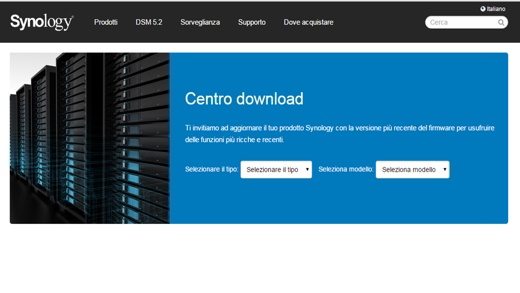
Pour l'installer, vous devez télécharger le Synology Assistant, qui vous guidera dans l'installation du DSM.
Assurez-vous que le NAS est allumé et connecté au même réseau que le PC. Procédez à l'installation du système en lançant l'assistant Synology qui analysera le NAS disponible sur le réseau local. Suivez les instructions à l'écran, pour les paramètres réseau, vous pouvez définir l'IP via DHCP. Attendez la fin de l'installation.
Moyens Assistant Synology commencez à vous connecter au NAS. Le navigateur Web s'ouvrira sur l'écran d'authentification, entrez admin comme utilisateur et comme mot de passe, entrez le mot-clé choisi lors de la phase d'installation. Suivez les instructions à l'écran, puis terminez votre inscription d'utilisateur Mon DS.
Le meilleur NAS Synology du marché
Synology DS115J: coût 92,11 €.
Synology DS214: coût 253,20 €
Synology DS415PLAY: coût 445,30 €.
Adriana Gil
Nous sommes une équipe spécialisée et passionnée de réalité virtuelle. Nous avons une vaste expérience dans ce domaine. Nous avons décidé de créer ForVirtualRealityLovers pour partager toutes nos informations avec les clients et les utilisateurs. Nous avons des informations de qualité. Vous pouvez trouver des conseils, des guides, des interviews, les meilleurs produits et bien plus encore! Si vous êtes curieux, entrez sur notre site ForVirtualRealityLovers.com et découvrez le monde virtuel! 😉
Comment vérifier si votre PC est prêt pour la réalité virtuelle ❯
Articles liés à
Meilleures tablettes à batterie longue durée 2022
Différence entre les ports Thunderbolt et les ports USB 3.0
Meilleur ordinateur de bureau 2022 : Guide d'achat
Meilleurs ordinateurs portables Acer 2022 : guide d'achat
Différentiel USB Type C et Micro USB
Meilleurs PC de jeu 2022 : Guide d'achatAjouter un commentaire de Comment installer un NASQuincaillerie
❤️Qui sont les amateurs de réalité virtuelle?Pour les amateurs de réalité virtuelle, nous sommes une équipe de personnes qui visent à vous donner toutes les meilleures informations sur la réalité virtuelle. Quelles informations partageons-nous?Nous partageons tout ce que vous devez savoir sur la réalité virtuelle, des conseils, des prix, des fonctionnalités, des guides et bien plus encore!. 🤖 Quels sont les meilleurs produits de réalité virtuelle?Nous avons la meilleure section d'informations sur les meilleurs produits de réalité virtuelle. 
 Ce travail est sous un Creative Commons Attribution-Non-Commercial-No Derivatives 4.0 International License. 2021/primerpaso.me X Découvrez nos meilleurs articles!
Les Skylake sont les nouveaux processeurs Intel de sixième génération
Comment ajouter la clé Internet 3G à une tablette Wi-Fi
Comment installer un NAS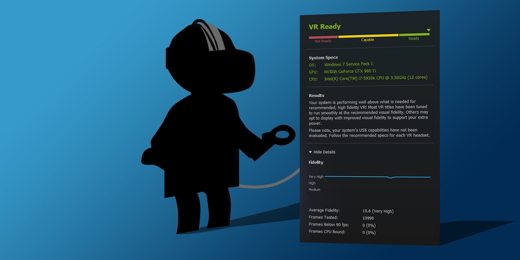
Comment vérifier si votre PC est prêt pour la réalité virtuelle |